是时候扔掉 Postman 了,试试 IntelliJ IDEA 自带的高能神器!
前言
接口调试是每个软件开发从业者必不可少的一项技能,一个项目的的完成,可能接口测试调试的时间比真正开发写代码的时间还要多,几乎是每个开发的日常工作项。所谓工欲善其事必先利其器,在没有尝到 IDEA REST 真香之前,postman(chrome 的一款插件)确实是一个非常不错的选择,具有完备的 REST Client 功能和请求历史记录功能。但是当使用了 IDEA REST 之后,postman 就可以丢了,因为,IDEA REST Client 具有 postman 的所有功能,而且还有 postman 没有的功能,继续往下看。
从 postman 到 IDEA REST Client
真香定律的原因有如下几个:
- 首先 postman 的所有功能 IDEA REST Client 都具备了,如 REST Client 控制台和历史请求记录
- 其次如果能够在一个生产工具里完成开发和调试的事情,干嘛要切换到另一个工具呢
- 然后 IDEA REST Client 还支持环境配置区分的功能,以及接口响应断言和脚本化处理的能力
- IDEA REST Client 的请求配置可以用文件配置描述,所以可以跟随项目和项目成员共享
IDEA REST Client 控制台
从顶层工具栏依次 Tools -> HTTP Client -> Test RESTFUL Web Service 打开后,IDEA REST Client 控制台的界面如下样式:
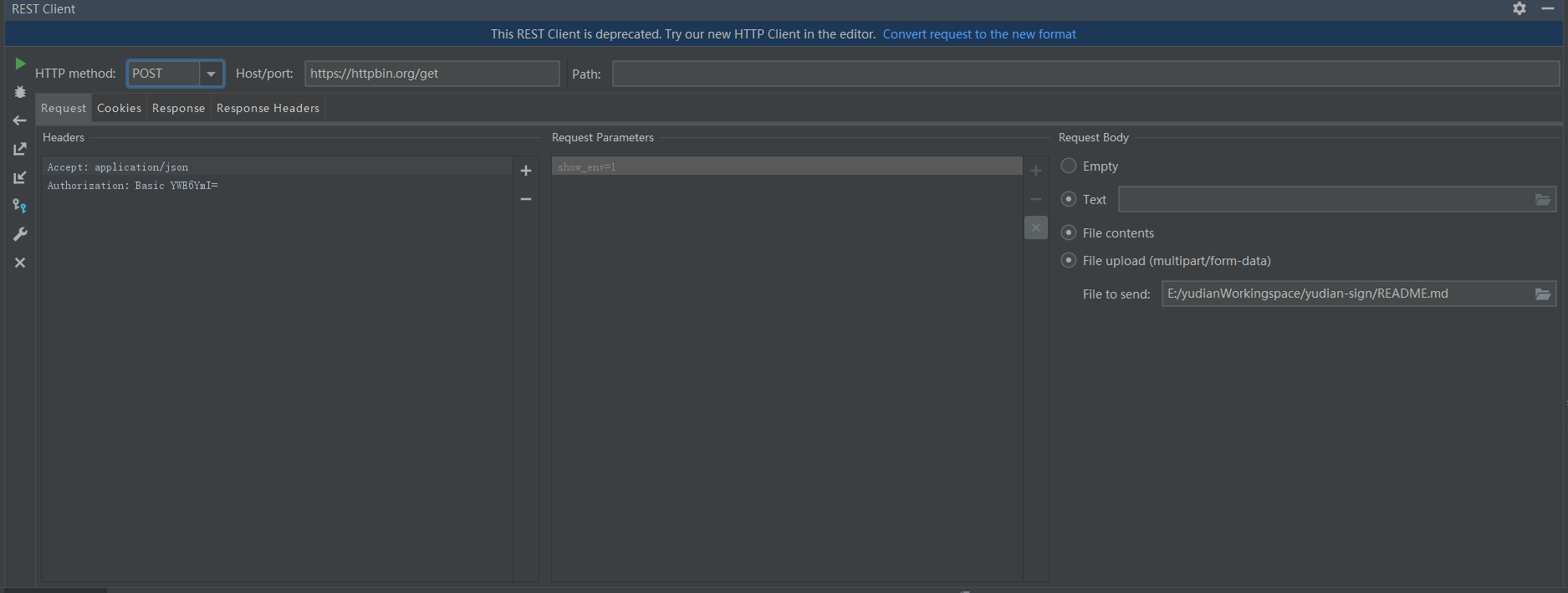
可以看到,这个控制台展示的功能区和 postman 已经没什么差别了,包括请求方式,请求参数和请求头的填充都已经包含了,特别说明下的是,如果请求的方式是 Authorization :Basic 这种方式认证的话,可以点击下图所示的按钮,会弹出填充用户名和密码的窗口出来,填完后会自动补充到 Authorization 的 header 里面去
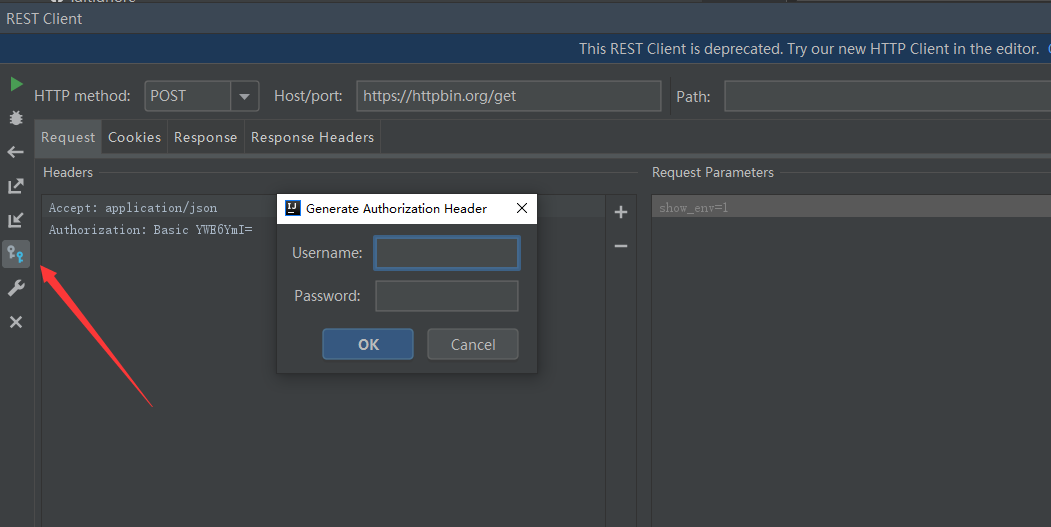
历史请求记录
IntelliJ IDEA 自动将最近执行的 50 个请求保存到 http-requests-log.http 文件中,该文件存储在项目的.idea / httpRequests / 目录下。使用请求历史记录,您可以快速导航到特定响应并再次发出请求。文件内容大如下图所示,再次发出请求只要点击那个运行按钮即可。如果从请求历史记录再次发出请求,则其执行信息和响应输出的链接将添加到请求历史记录文件的顶部。
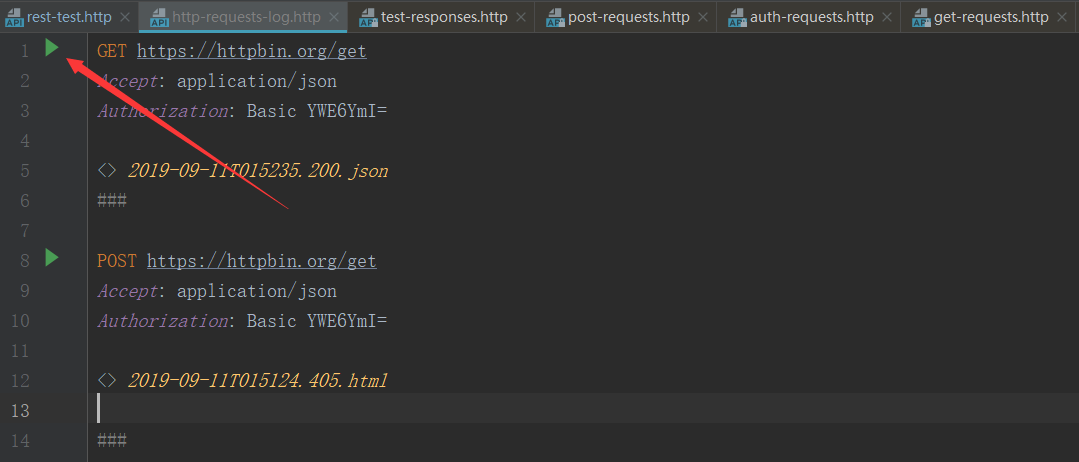
构建 HTTP 请求脚本
上面的历史记录就是一个完整的 IDEA REST Client 请求脚本,如果你是从控制台触发的,那么可以直接复制历史请求记录的文件放到项目里作为 HTTP 请求的脚本,给其他成员共享,如果不是,也可以直接新建一个. http 或者. rest 结尾的文件,IDEA 会自动识别为 HTTP 请求脚本。
语法部分
### 演示POST请求
POST {{baseUrl}}}get?show_env=1
Accept: application/json
{
"name":"a"
}
### 演示GET请求
GET {{baseUrl}}}/post
Content-Type: application/x-www-form-urlencoded
id=999&value=content
首先通过 ### 三个井号键来分开每个请求体,然后请求 url 和 header 参数是紧紧挨着的,请求参数不管是 POST 的 body 传参还是 GET 的 parameter 传参,都是要换行的
环境区分
细心的你可能发现了上面示例的代码,没有真实的请求地址,取而代之的,是一个 {{baseUrl}} 的占位符,这个就是 IDEA REST Client 真香的地方,支持从指定的配置文件中获取到环境相关的配置参数,不仅 baseUrl 可以通过占位符替换,一些请求的参数如果和接口环境相关的都可以通过配置文件来区分。
首先在. http 的脚本同目录下创建一个名为 http-client.private.env.json 的文件,然后内容如下,一级的 key 值时用来区分环境的,比如,dev、uat、pro 等,环境下的对象就是一次 HTTP 请求中能够获取到的环境变量了,你可以直接在请求的 HTTP 的脚本中通过 {{xx}} 占位符的方式获取到这里配置的参数
{
"uat": {
"baseUrl": "http://gateway.xxx.cn/",
"username": "",
"password": ""
},
"dev": {
"baseUrl": "http://localhsot:8888/",
"username": "",
"password": ""
}
}
那么在选择执行请求的时候,IDEA 就会让你选执行那个环境的配置,如:
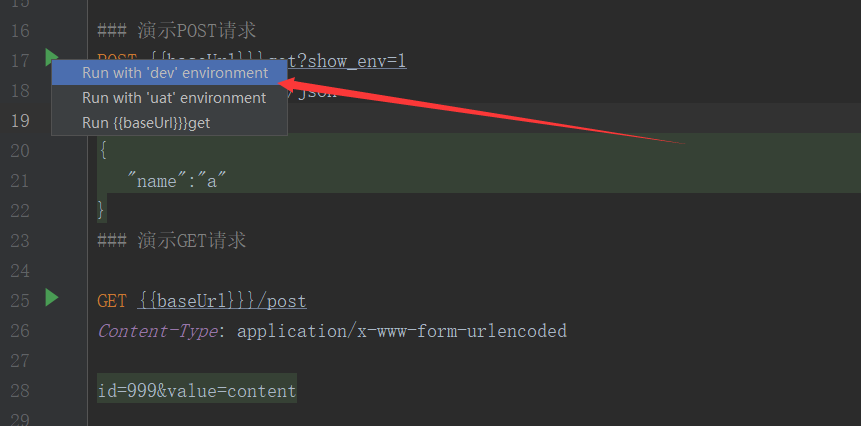
结果断言
IDEA REST Client 可以针对接口的响应值进行脚本化的断言处理,立马从一个接口调试工具上升到测试工具了,比如:
### Successful test: check response status is 200
GET https://httpbin.org/status/200
> {%
client.test("Request executed successfully", function() {
client.assert(response.status === 200, "Response status is not 200");
});
%}
结果值暂存
试想下这样的场景,当一个系统需要通过认证才能访问的时候,如果用 postman 的时候,是不是先访问登录接口,然后获得 token 后,手动粘贴复制到新的调试接口的 header 参数里面去,这太麻烦了,IDEA REST Client 还有一个真香的功能,可以完美解决这个问题,请看下面的脚本:
### 演示POST请求
POST https://httpbin.org/post
Content-Type: application/json
{
"user": "admin",
"password": "123456"
}
> {% client.global.set("auth_token", response.body.json.token); %}
### 演示GET请求
GET https://httpbin.org/headers
Authorization: Bearer {{auth_token}}
在第一个认证的请求结束后,可以在 response 里拿到返回的 token 信息,然后我们通过脚本设置到了全局变量里,那么在接下来的接口请求中,就可以直接使用双大括号占位符的方式获取到这个 token 了
结语
postman 有口皆碑,确实是一个非常不错的必备工具,之前给比人推荐这种工具时总是安利他 postman。但是,IDEA REST Client 也真的很不错,值得尝试一下,后面安利这种工具就切换到 IDEA REST Client 了,postman 反正被我丢掉了。和第三方做接口对接时,项目里必备一个 rest-http.http 接口请求文件,满足自己的同时也成方便了他人。
“不积跬步,无以至千里”,希望未来的你能:有梦为马 随处可栖!加油,少年!
关注公众号:「Java 知己」,每天更新Java知识哦,期待你的到来!
- 发送「Group」,与 10 万程序员一起进步。
- 发送「面试」,领取BATJ面试资料、面试视频攻略。
- 发送「玩转算法」,领取《玩转算法》系列视频教程。
- 千万不要发送「1024」...

是时候扔掉 Postman 了,试试 IntelliJ IDEA 自带的高能神器!的更多相关文章
- 是时候扔掉 Postman 了,Apifox 不香吗!
偶然间发现这款测试工具Apifox,暂时还没有想好该把它叫接口测试工具还是辅助开发工具.但是,给我感觉,就是很好用,而且后面还有很多开发的功能是我很期待的. 根据官方给出的简单描述,它能做的事就是: ...
- Postman和Selenium IDE开局自带红蓝BUFF属性,就问你要还是不要
话不多说,下面给大家介绍两款工具,selenium IDE和Postman. 为什么说是自带红蓝Buff,因为想做UI自动化和接口自动化的同学,很多时候,都难在了开头. 比如你要学习语言,你要学习框架 ...
- Intellij IDEA集成JProfiler性能分析神器
环境 JProfiler 17.1.3(IDEA插件) JProfiler 9.2(可执行软件) IntelliJ IDEA 2017.2.5 下载 下载JProfiler(IDEA)插件 方式1: ...
- Intellij IDEA15: 带着参数 运行
package main.scala /** * Created by silentwolf on 2016/5/24. */ object FileIO { def main(args: Array ...
- intellij idea 官方帮助文档翻译(一)安装
安装需求: 硬件需求: 最低2GB内存,推荐4GB内存 最少要有1.5GB的硬盘空间,以及1GB空间用于缓存 最低1024*768的分辨率 软件需求: intellij idea中包含了jre 1.8 ...
- Intellij IDEA的一些东西
Intellij IDEA的一些东西 2016-03-19 15:26 Ctrl + R 在当前文件进行文本替换 (必备) Ctrl + N 根据输入的 类名 查找类文件 Ctrl + Ctrl + ...
- IntelliJ IDEA 教程设置讲解
IntelliJ IDEA 常用设置讲解 说明 IntelliJ在业界被公认为最好的java开发工具之一,尤其在智能代码助手.代码自动提示.重构.J2EE支持.Ant.JUnit.CVS整合.代码审查 ...
- IntelliJ IDEA 常用设置讲解
说明 IntelliJ IDEA 有很多人性化的设置我们必须单独拿出来讲解,也因为这些人性化的设置让我们这些 IntelliJ IDEA 死忠粉更加死心塌地使用它和分享它. 常用设置 IntelliJ ...
- 【转】Intellij IDEA 14中使用MyBatis-generator 自动生成MyBatis代码
Intellij IDEA 14 作为Java IDE 神器,接触后发现,非常好用,对它爱不释手,打算离开eclipse和myeclipse,投入Intellij IDEA的怀抱. 然而在使用的过程中 ...
随机推荐
- c语言I博客专业06
问题 答案 这个作业属于那个课程 C语言程序设计II 这个作业要求在哪里 https://edu.cnblogs.com/campus/zswxy/CST2019-2/homework/8655 我在 ...
- Android实现图片一边的三角形边框
在每一个图片的某一侧都可以展示出一个三角形的边框视图,就是咱们的三角形标签视图.这个视图在电商类APP当中比较常用,使用过ebay的同学应该都还记得有些商品的左上角或者右上角都会显示一个三角形的边框, ...
- golang数据结构之循环链表
循环链表还是挺有难度的: 向链表中插入第一条数据的时候如何进行初始化. 删除循环链表中的数据时要考虑多种情况. 详情在代码中一一说明. 目录结构如下: circleLink.go package li ...
- SpringBoot原理讲解
一.问题的引入 首先我们来看一个最简单的例子. 我们先创建一个SpringBoot的工程,如何创建一个SpringBoot工程就不说了,不会请自行解决.然后写一个controller类,通过请求路径, ...
- hibernate的查询方式的介绍(一)
1.对象导航查询 2.OID查询 3.hql(hibernate query language)查询 4.QBC查询 5.本地sql查询 在这里先介绍其中两种 1.hibernate的对象导航查询 ( ...
- luogu P3152 正整数序列
题目描述 kkk制造了一个序列,这个序列里的数全是由正整数构成的.你别认为她的数列很神奇--其实就是1, 2, -, n而已.当然,n是给定的.kkk的同学lzn认为0是一个好数字(看上去很饱满有木有 ...
- js练习-两个栈实现队列
目录 题 解 题 现在有个Q队列和栈A,栈B,栈只有两个方法,push()和pop(), 队列也只有两个方法,push()和pull(),队列的进和出都只能通过A和B的push和pop实现. // 大 ...
- 什么是RESTful?RESTfule风格
导读 理解什么是REST之前,先去脑补以下什么是HTTP,参考[Http协议] 什么是REST? REST(英文:Representational State Transfer,简称REST,意思:表 ...
- Python 电路绘制库 schemdraw 你会吗?【面试必学】
前言本文的文字及图片来源于网络,仅供学习.交流使用,不具有任何商业用途,版权归原作者所有,如有问题请及时联系我们以作处理.作者:skyztttt 引子 由于最近在学习ardunio的使用,其中牵涉到绘 ...
- LR静态存储/动态存储/指针变量脚本说明
在一次教程学习中,看到该知识点并记录了下来,希望与大家共同探讨学习. 一.静态存储与动态存储 静态存储变量通常是在变量定义时就分定存储单元并一直保持不变, 直至整个程序结束.动态存储变量是在程序执行过 ...
